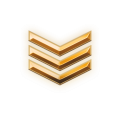- Tham gia
- 28/02/2015
- Bài viết
- 16,830
- Được Like
- 12,707
Hướng dẫn cấu hình Email gửi thư xác nhận cho Xenforo
Bài viêt này mình viết để các bạn có thể tham khảo cấu hình được email tự động gửi thư xác nhận cho thành viên mới khi họ đăng ký trên diễn đàn của bạn.
Để cấu hình Email gửi nhận cho XENFORO các bạn làm theo các bước sau :
- Đầu tiên hãy truy cập vào đường dẫn
Để bật chức năng cho phép Google truy cập vào ứng dụng kém bảo mật. Sau đó truy cập tới đường dẫn sau để bật chức năng Xác minh 2 bước và tạo mật khẩu ứng dụng (Các bạn vui lòng Google tìm kiếm cách bật xác minh 2 bước nếu chưa biết làm nhé.)
Sau khi đăng nhập vào xác minh 2 bước chúng ta chọn đến TAB Mật khẩu dành cho ứng dụng

Kéo xuống dưới chọn Mật khẩu dành riêng cho ứng dụng như hình bên dưới đây

Tại mục Mật khẩu ứng dụng bấm chọn Chọn Ứng Dụng chọn Khác ( Tùy chọn khác )

Đặt tên cho ứng dụng của bạn ở ví dụ này tôi đặt là Mail Xenforo chẳng hạn và Click TẠO

Sau khi click TẠO Google sẽ cung cấp cho bạn MẬT KHẨU ứng dụng gồm 16 ký tự bạn hãy giữ lại mật khẩu này nhé.

Như vậy là đã xong bước tạo mật khẩu ứng dụng quan trọng nhất để cấu hình Mail Xenforo
- Bắt đầu công việc chính để cấu hình gửi mail nào. Bây giờ bạn hãy truy cập vào ACP Xenforo và chọn như dưới hình

Trong khung lựa chọn Email Options bạn điền theo mẫu sau (Lưu ý thay bằng tài khoản email của bạn nhé)

Cần quan tâm các thông số sau :

Chúc các bạn thành công.
Bài viêt này mình viết để các bạn có thể tham khảo cấu hình được email tự động gửi thư xác nhận cho thành viên mới khi họ đăng ký trên diễn đàn của bạn.
Để cấu hình Email gửi nhận cho XENFORO các bạn làm theo các bước sau :
- Đầu tiên hãy truy cập vào đường dẫn
Mã:
https://www.google.com/settings/security/lesssecureappsĐể bật chức năng cho phép Google truy cập vào ứng dụng kém bảo mật. Sau đó truy cập tới đường dẫn sau để bật chức năng Xác minh 2 bước và tạo mật khẩu ứng dụng (Các bạn vui lòng Google tìm kiếm cách bật xác minh 2 bước nếu chưa biết làm nhé.)
Mã:
https://accounts.google.com/b/0/SmsAuthSettings#devicesSau khi đăng nhập vào xác minh 2 bước chúng ta chọn đến TAB Mật khẩu dành cho ứng dụng
Tại mục Mật khẩu ứng dụng bấm chọn Chọn Ứng Dụng chọn Khác ( Tùy chọn khác )
Đặt tên cho ứng dụng của bạn ở ví dụ này tôi đặt là Mail Xenforo chẳng hạn và Click TẠO
Sau khi click TẠO Google sẽ cung cấp cho bạn MẬT KHẨU ứng dụng gồm 16 ký tự bạn hãy giữ lại mật khẩu này nhé.
Như vậy là đã xong bước tạo mật khẩu ứng dụng quan trọng nhất để cấu hình Mail Xenforo
- Bắt đầu công việc chính để cấu hình gửi mail nào. Bây giờ bạn hãy truy cập vào ACP Xenforo và chọn như dưới hình
Trong khung lựa chọn Email Options bạn điền theo mẫu sau (Lưu ý thay bằng tài khoản email của bạn nhé)
Cần quan tâm các thông số sau :
- Default Email Address : Nhập Email dùng để gửi
- Contact Email Address : Email liên hệ bạn nhập giống bên trên
- Default Email Sender Name : Tên giống như tiêu đề Email bạn nhập tên Website vào đây cũng được
- Email Transport Method : ở mục này bạn tích chọn SMTP nhập như sau :
- Đầu tiên bạn nhập smtp.gmail.com PORT nhập 465 tích chọn giao thức mã hóa SSL
- Tại mục Authentication tích chọn User name and Password. Nhập Email và Password Ứng dụng mà bạn đã thiết lập ở bước trên
- Cuối cùng kéo xuống dưới Chọn SAVE CHANGE để lưu cài đặt
Chúc các bạn thành công.
Nguồn: nsf.vn
Bài viết liên quan
Bài viết mới